Se você já está utilizando o Windows 10, é provável que tenha percebido o quanto a Microsoft se esforçou para popularizar o OneDrive ao redor do mundo todo. Tal serviço de armazenamento na nuvem está fortemente integrado com a nova versão do sistema operacional, aparecendo em uma série de menus e atrapalhando a vida de quem não está disposto a utilizá-lo.
A integração é tão profunda que você sequer consegue desinstalar o OneDrive por métodos convencionais, sendo necessário apelar para alguns truques mais complexos a fim de retirar esse módulo do SO. Neste tutorial, ensinaremos você tanto a apenas desativar esse programa indesejado (mantendo ele no seu computador, mas inativo) quanto a retirá-lo completamente de todas as partes do Windows. É você quem decide qual método prefere utilizar.
Porém, é importante ressaltar que o tutorial para a desativação só é válido para as versões Professional, Enterprise e Education do Windows 10 – não é possível segui-lo na edição Home, visto que ela não possui a ferramenta que utilizaremos para tal finalidade.
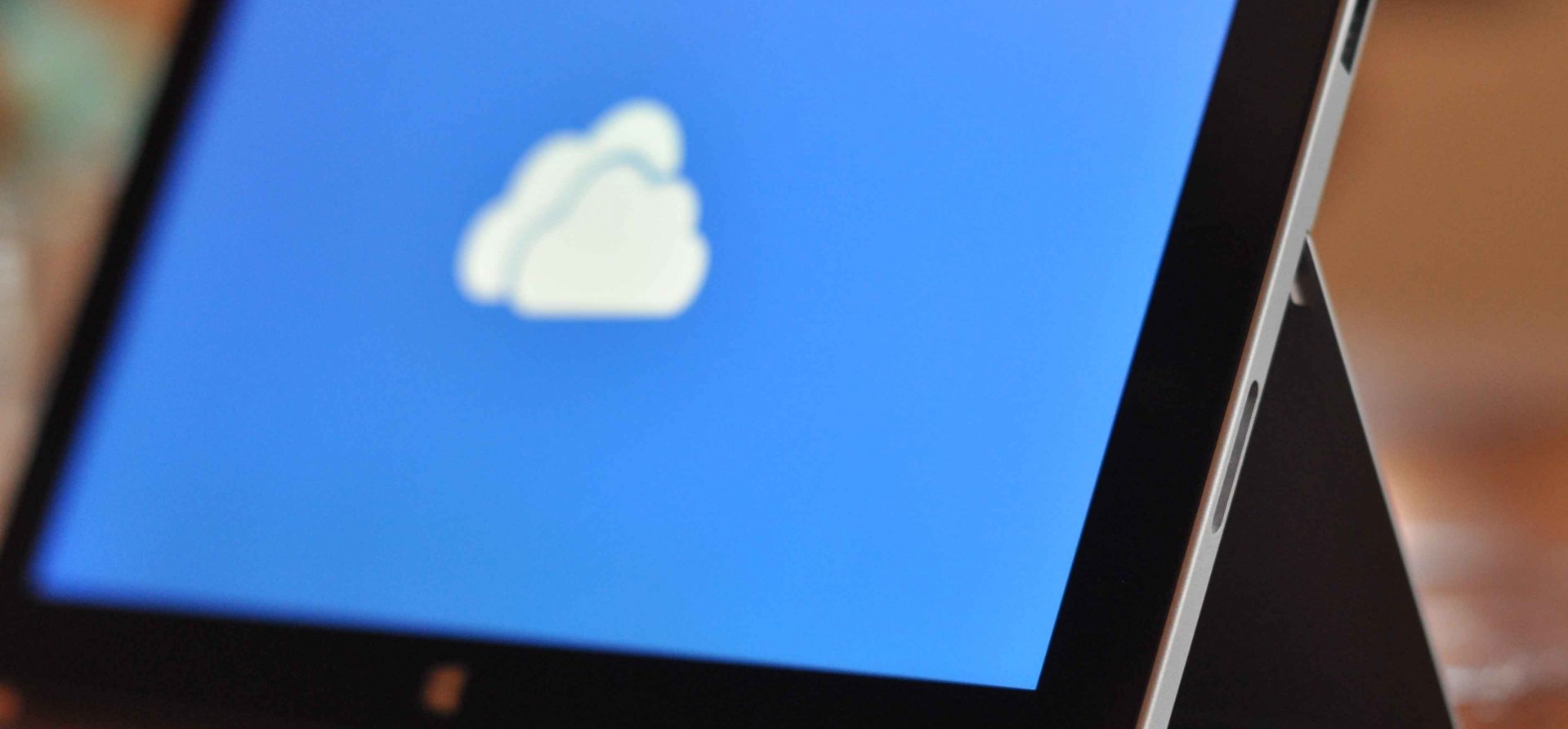
Desativando o serviço
Para iniciar o procedimento, abriremos o Editor de Política de Grupo Local (que é justamente o software inexistente na versão mais simples do sistema). Para isso, acesse o menu Iniciar e digite “gpedit.msc” (sem as aspas). Na janela que se abre, siga o caminho abaixo através da árvore de menus localizada na região esquerda da tela: Configuração de Computador > Modelos Administrativos > Componentes do Windows > OneDrive.
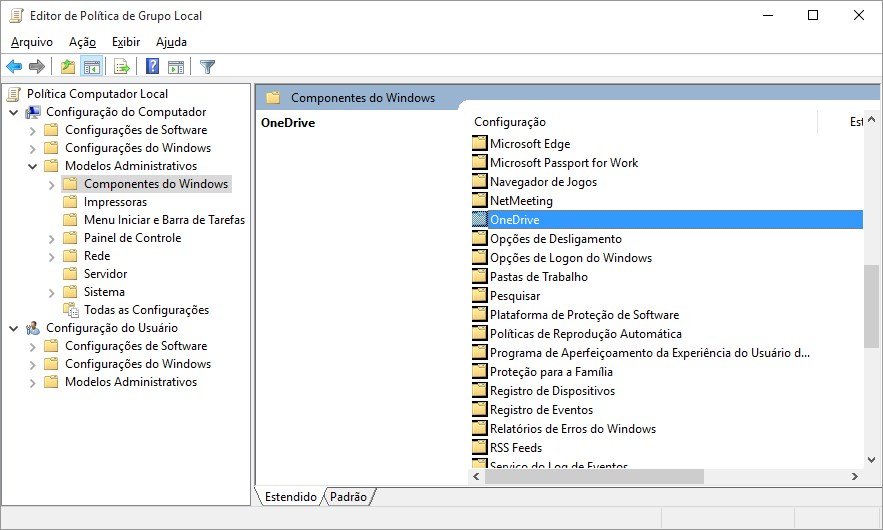
Agora clique duas vezes na pasta “OneDrive” para abrir uma nova janela. Nela, clique duas vezes no arquivo de configuração batizado como “Impedir o uso do OneDrive para armazenamento de arquivos”, conforme exemplificado na imagem a seguir.
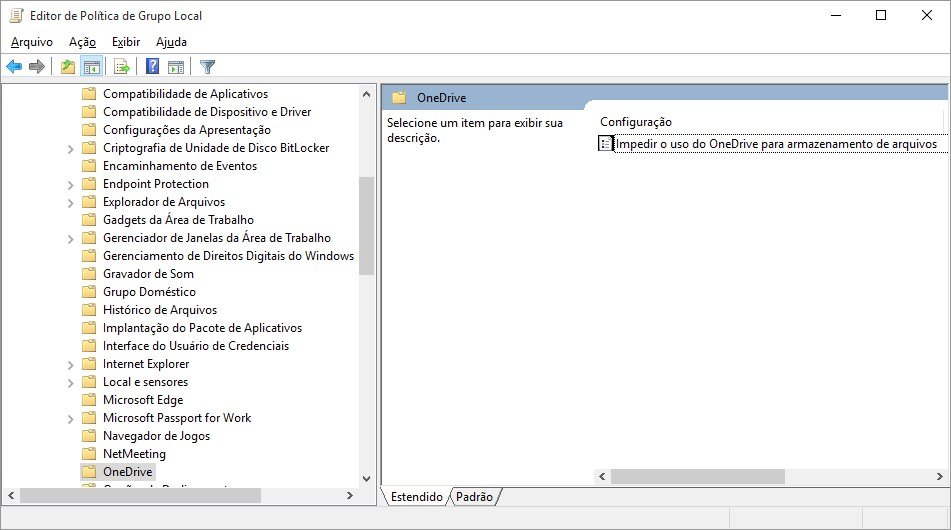
Você será redirecionado para uma terceira tela, na qual precisa clicar na caixa de seleção “Habilitado” (confira a screenshot abaixo para localizar essa opção). Dê um Ok. A partir de agora, você ou outros usuários do PC não poderão acessar o OneDrive – eventuais aplicativos que você instalar na máquina também não conseguirão retirar qualquer informação dele ou salvar nada na nuvem.
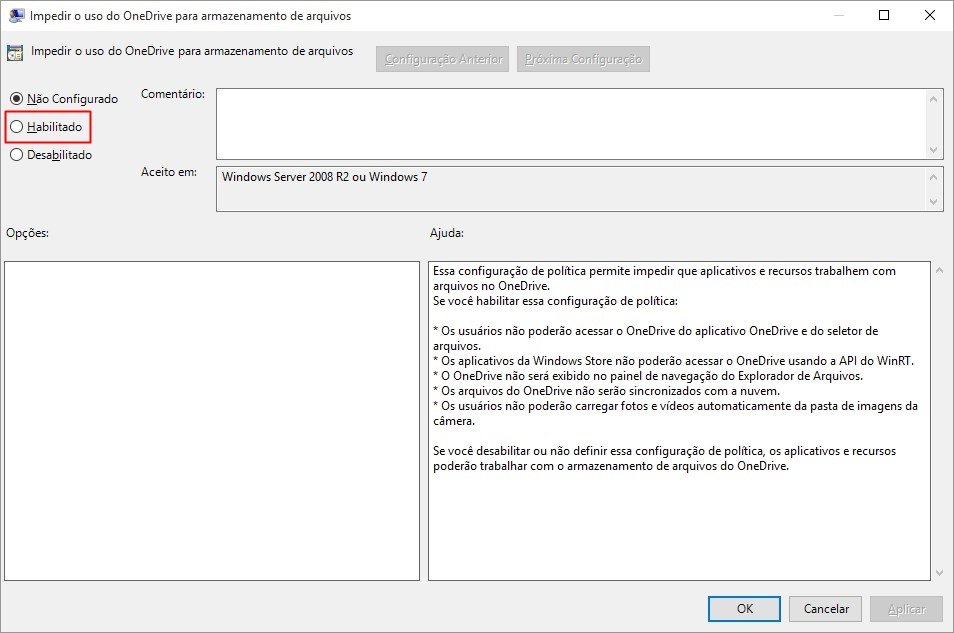
Desinstalação definitiva
Já a desinstalação definitiva do OneDrive pode ser feita em qualquer edição do Windows 10, incluindo a Home. A primeira coisa que você deve fazer é executar o Prompt de Comando. Nele, digite taskkill /f /im OneDrive.exe para encerrar todos os processos do programa que porventura estejam rodando em segundo plano. Em seguida, escreva um dos seguintes comandos: %SystemRoot%\System32\OneDriveSetup.exe /uninstall (para versões 32 bits do Windows) ou %SystemRoot%\SysWOW64\OneDriveSetup.exe /uninstall (para versões 64 bits).
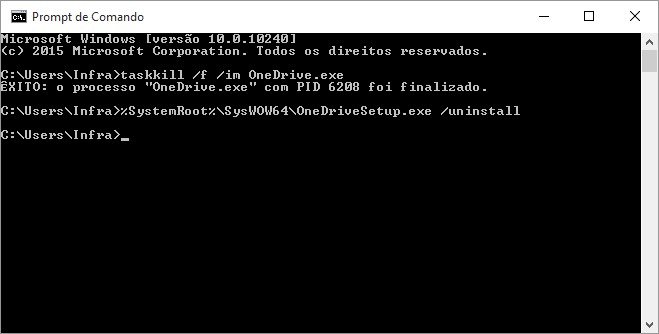
Você até pensará que o procedimento não deu certo, visto que o Prompt de Comando não exibe qualquer tipo de mensagem confirmando que o OneDrive foi excluído com sucesso. Porém, basta explorar o sistema operacional para perceber que, de fato, o aplicativo não existe mais, tal como quaisquer outros componentes que antes apareciam em menus.
No futuro, caso deseje reaver o OneDrive, basta navegar até o diretório %SystemRoot%\SysWOW64\ usando o Windows Explorer e executar o arquivo “OneDriveSetup.exe”.
Você se sente incomodado com a profunda integração do Windows 10 com o OneDrive? Comente no Fórum do TecMundo
Fontes
Categorias

























